パスワードページを作る
一部の方に向けて公開するためのパスワードページの作成方法です。
HPにアクセス後、ページ管理をクリックします。

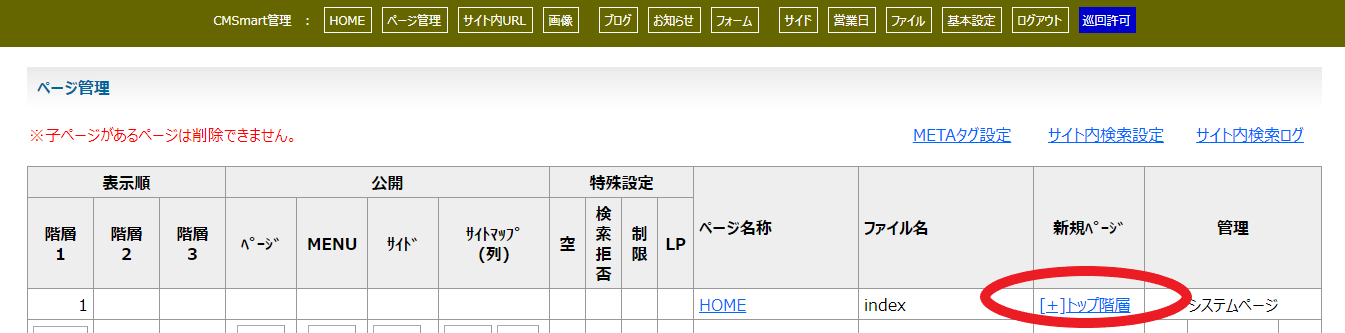
「[+]トップ階層」をクリックすると、下記のようなページが表示されます。
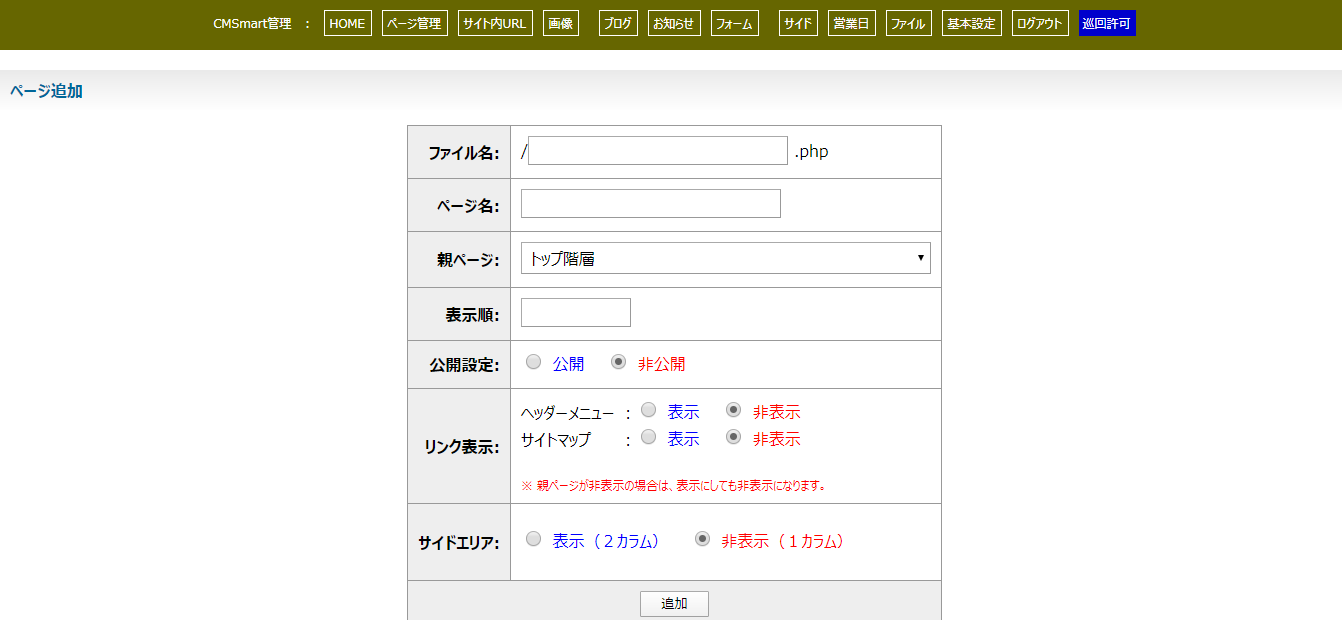
HPにアクセス後、ページ管理をクリックします。

以下のページに移動後、「トップ階層」をクリックします。
↓
↓
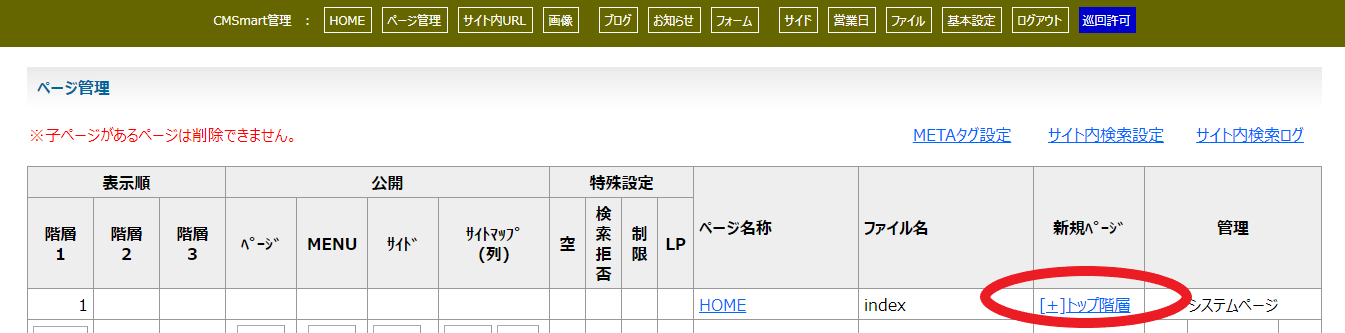
「[+]トップ階層」をクリックすると、下記のようなページが表示されます。
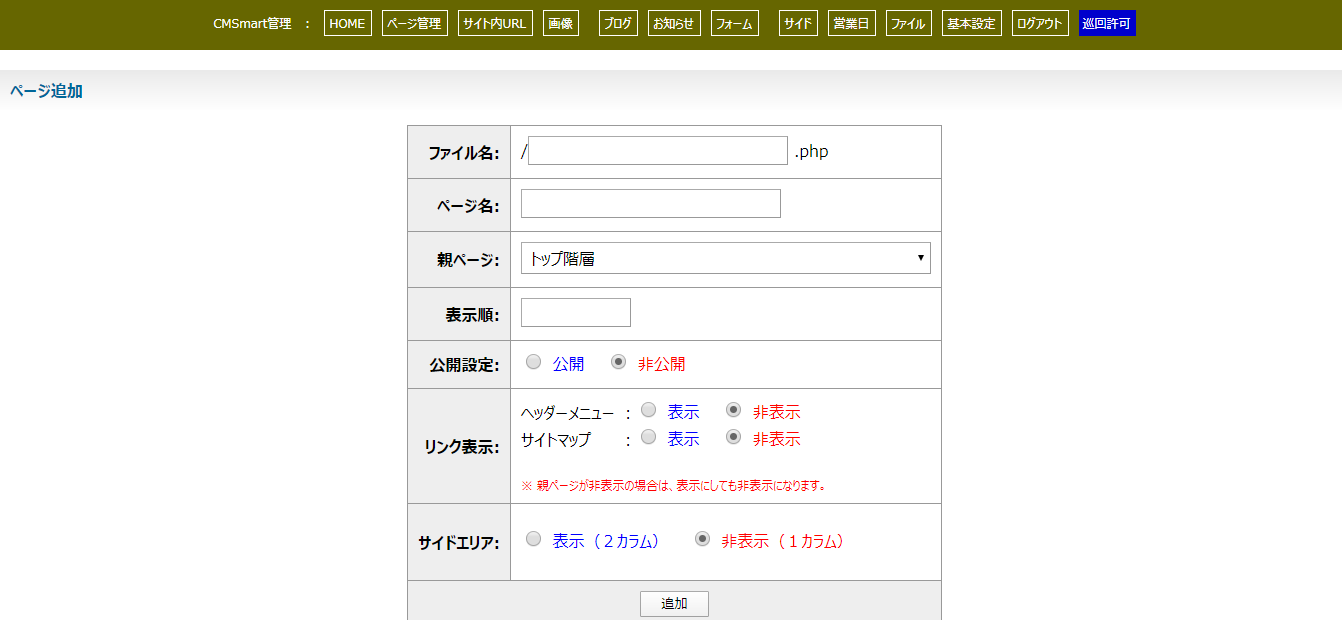
【画面の項目説明】
この画面の各項目を説明します。
① 「ファイル名」 ・・・ 半角英数字を入力
② 「ページ名」 ・・・ 日本語
③ 「公開設定」 ・・・ 非公開にしておいてください。
④ 「親ページ」 ・・・ 新しく作るページなので、トップ階層のままで大丈夫です。
⑤ 「表示順」 ・・・ 未記入でも結構です
⑥ 「リンク表示」 ・・・ 両方とも「非表示」にしておいてください。
⑦ 「サイドエリア」・・・ 「非表示」にしておいてください。
全項目を設定できましたら、追加ボタンをクリックします。
追加ボタンをクリック後、ページ管理の画面に変わります。
一番下にスクロールすると、設定したページがあります。
ページ名称をクリックすると、編集できるページが表示されます。
ページ名の下に出ている「ページ設定」から細かく設定していきます。

クリックすると、以下の編集画面に変わります。
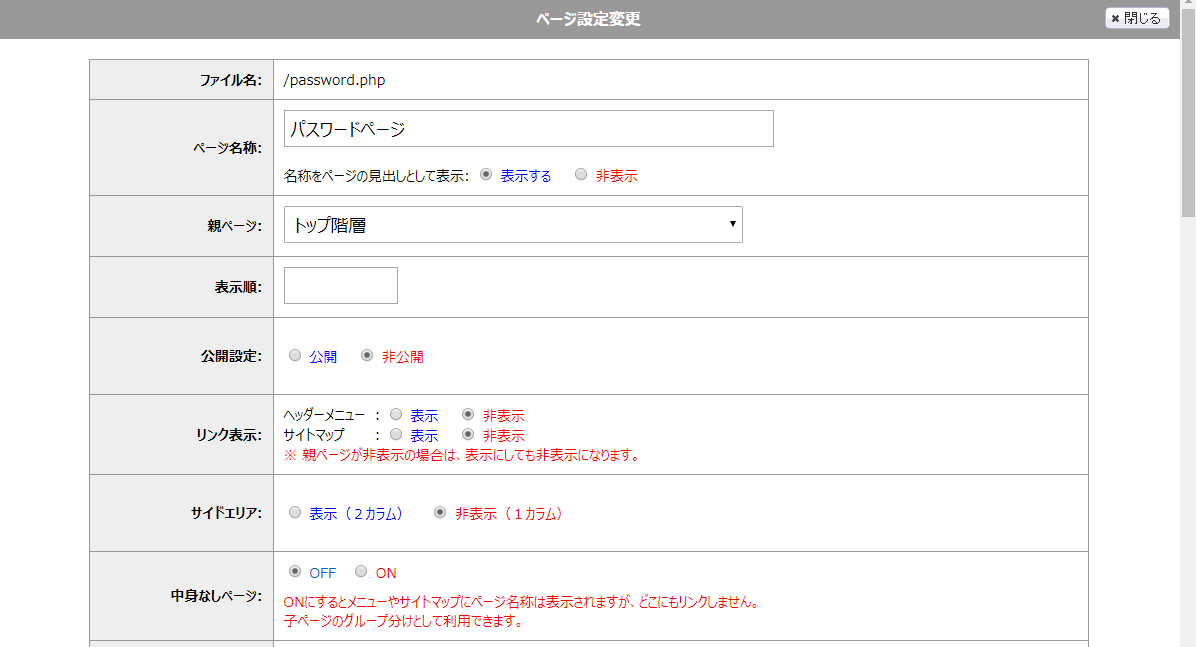
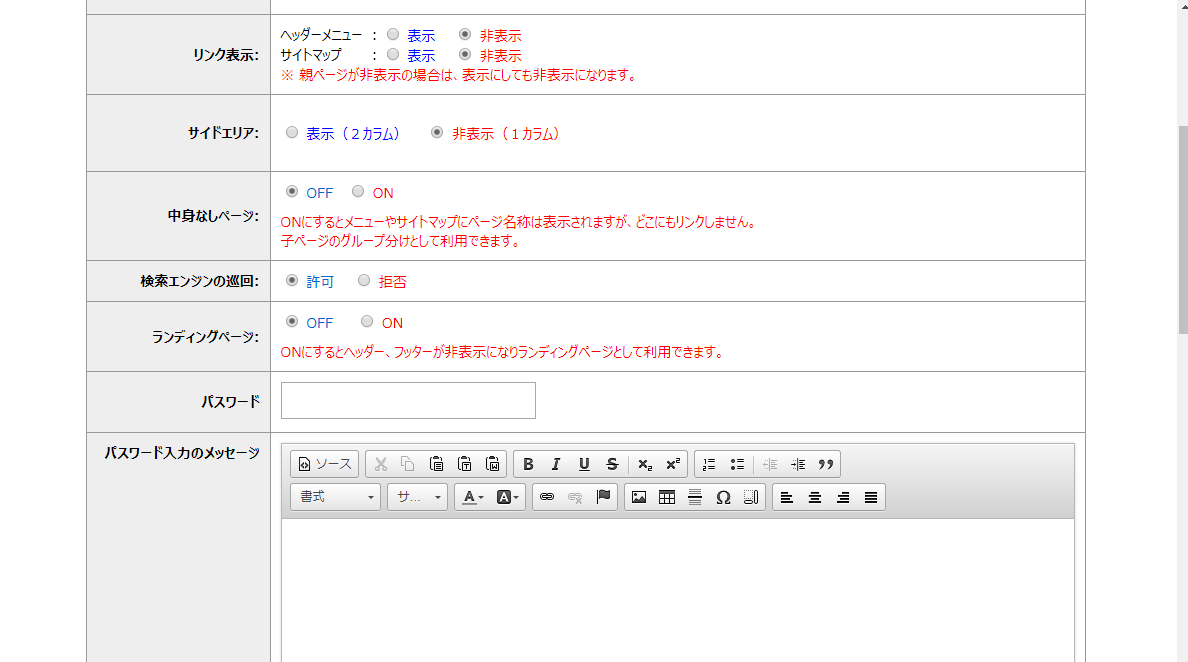

クリックすると、以下の編集画面に変わります。
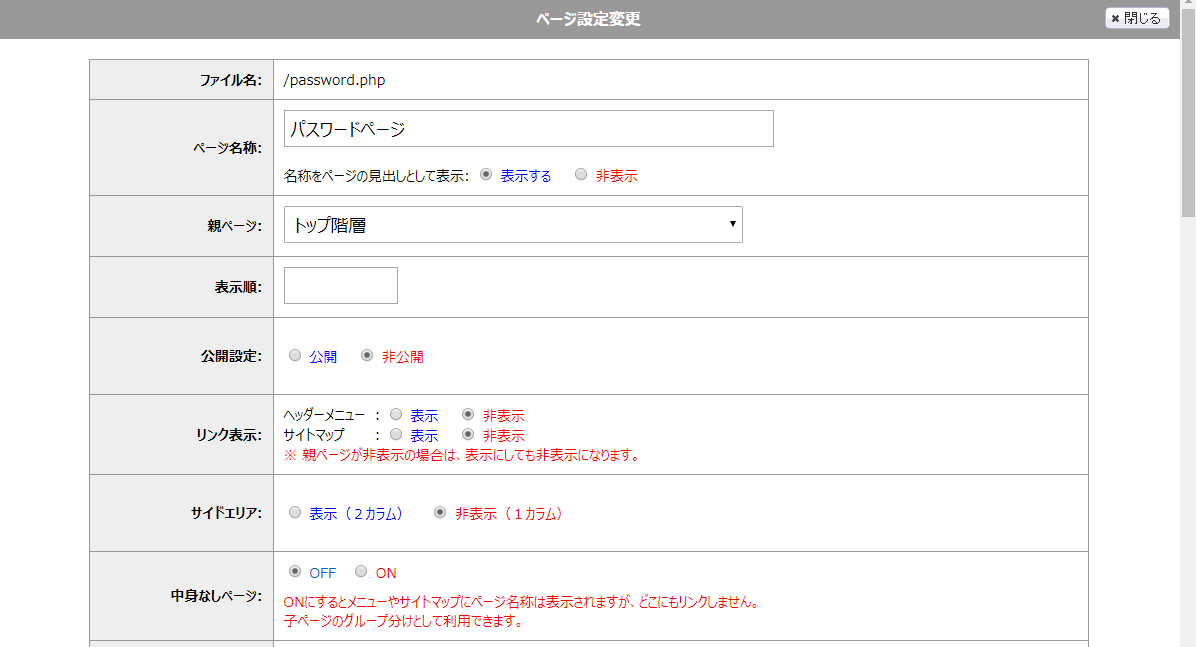
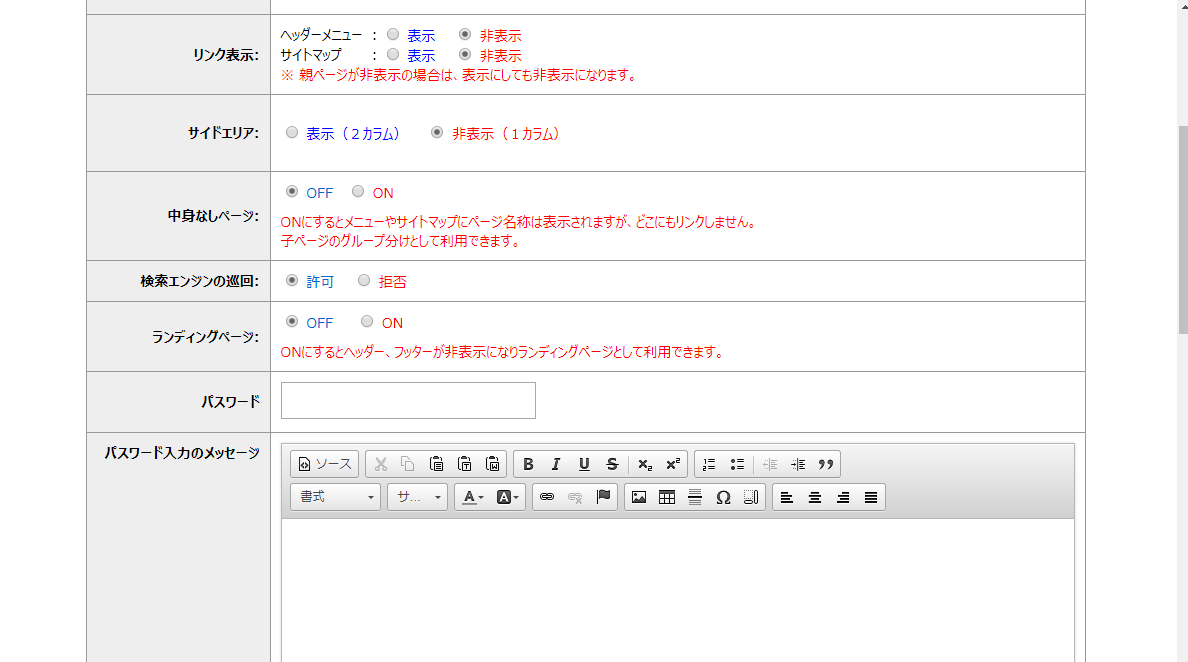
【画面の項目説明】
この画面の各項目を説明します。
① 「ファイル名」 ・・・ すでに表示されている状態です。
② 「ページ名称」 ・・・ すでに表示されている状態です。
③ 「親ページ」 ・・・ すでに設定されている状態のままにしてください。
④ 「表示順」 ・・・ 無視しておいてください。
⑤ 「公開設定」 ・・・ ページが完成してから「公開」にしてください。
⑥ 「リンク表示」 ・・・ 「非表示」においてください。
⑦ 「サイドエリア」 ・・・ 「非表示」においてください。
⑧ 「中身なしページ」 ・・・ 「OFF」にしてください。
⑨ 「検索エンジンの巡回」 ・・・ 「拒否」にしてください。
⑩ 「ランディングページ」 ・・・ 「OFF」にしてください。
⑪ 「パスワード」 ・・・ 半角英数字で、自由に設定してください。
⑫ 「パスワード入力のページ」 ・・・ 自由に入力してください。
以上で、パスワードを入力するページは完成です。
パスワードを入力後のページは、右端の「パーツ追加」ボタンから追加してください。
ページが出来上がりましたら、「公開」にチェックして、公開してください。




